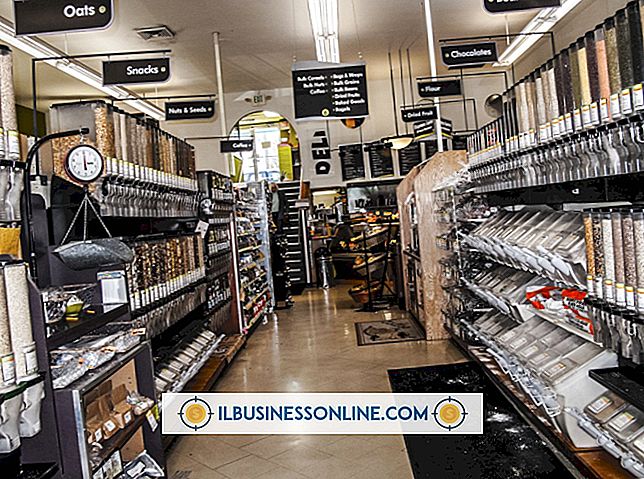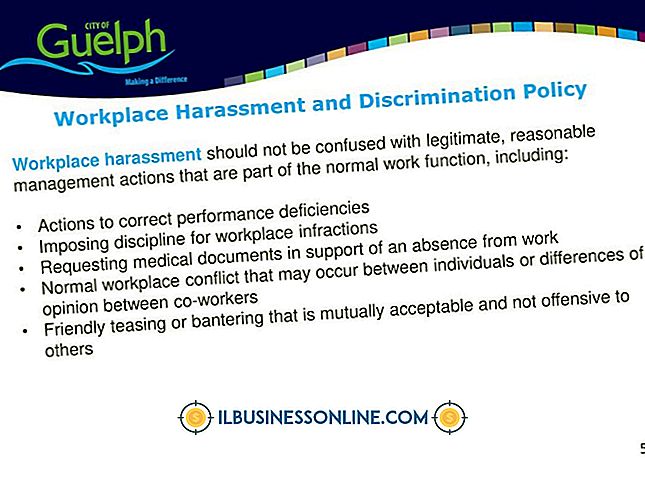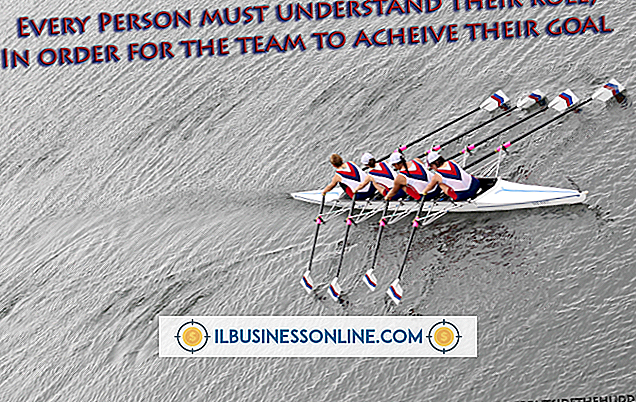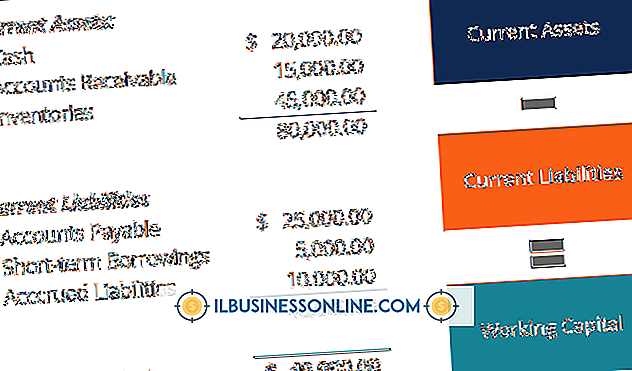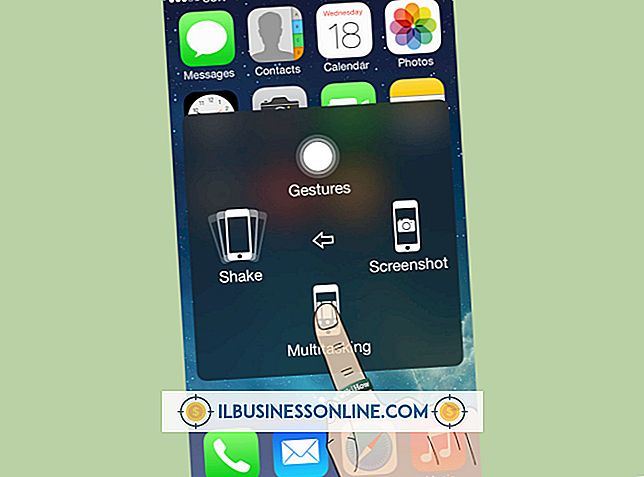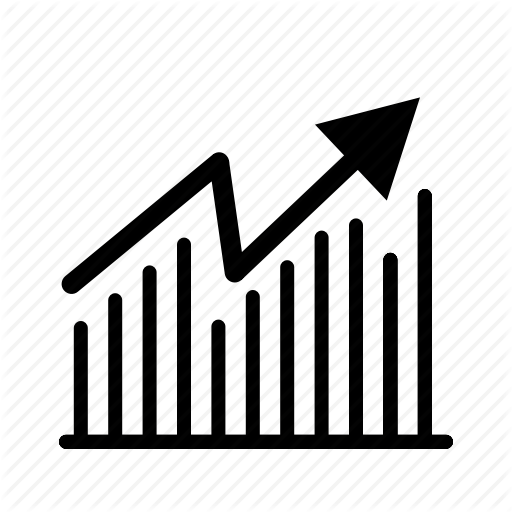วิธีการปิดการใช้งานไร้สายใน Acer Laptop

แม้ว่าเครือข่ายไร้สายได้กลายเป็นวิธีที่สะดวกในการเชื่อมต่ออินเทอร์เน็ตเพื่อสื่อสารกับลูกค้าและลูกค้าผ่านทางอีเมลและเว็บไซต์เครือข่ายสังคมออนไลน์และเรียกดูผลิตภัณฑ์และวัสดุสิ้นเปลืองการปิดอะแดปเตอร์ไร้สายบนแล็ปท็อป Acer การปิดใช้งานอแด็ปเตอร์ไร้สายไม่เพียง แต่ช่วยประหยัดพลังงานแบตเตอรี่เท่านั้น แต่ยังเป็นประโยชน์โดยเฉพาะอย่างยิ่งในสถานการณ์เช่นเที่ยวบินที่ไม่มีเครือข่าย Wi-Fi ที่ไม่อนุญาตให้ใช้ความถี่เครือข่าย
1
ค้นหาปุ่มไร้สายหรือสวิตช์เลื่อน โดยปกติจะอยู่เหนือปุ่มฟังก์ชั่น (F1-F12) หรือที่ขอบด้านหน้าของแล็ปท็อปขึ้นอยู่กับรุ่น
2
กดปุ่มไร้สายเพื่อปิดใช้งานอแด็ปเตอร์ไร้สายหากแล็ปท็อปของคุณใช้ปุ่มแทนสวิตช์ ไฟ LED แบบไร้สายมักจะอยู่ถัดจากปุ่มฟังก์ชั่นปิด
3
ย้ายสวิตช์ไร้สายจากขวาไปซ้ายเพื่อปิดใช้งานอะแดปเตอร์ไร้สายหากแล็ปท็อปของคุณใช้สวิตช์
เคล็ดลับ
- การปิดใช้งานอแด็ปเตอร์ไร้สายจะช่วยประหยัดพลังงานแบตเตอรี่เมื่อคอมพิวเตอร์ไม่ได้เชื่อมต่อกับเครือข่าย Wi-Fi
- คุณไม่จำเป็นต้องตัดการเชื่อมต่อจากเครือข่ายไร้สายก่อนที่จะปิดการใช้งานอะแดปเตอร์ไร้สาย
- ในแล็ปท็อป Acer บางรุ่นที่มีสวิตช์เลื่อนสวิตช์อาจกลับไปที่ตำแหน่งเดิมหลังจากที่คุณปิดใช้งานอแด็ปเตอร์ไร้สาย นี่ไม่ได้หมายความว่าจะเปิดใช้งานไร้สายอีกครั้ง สวิตช์เหล่านี้ได้รับการออกแบบในลักษณะนี้
- เมื่อคุณปิดใช้งานอแด็ปเตอร์ไร้สายคอมพิวเตอร์จะยังคงจดจำการตั้งค่าสำหรับเครือข่ายไร้สายของคุณเมื่อคุณเปิดใช้งานอะแดปเตอร์
โพสต์ยอดนิยม
เมื่อคุณเริ่มธุรกิจใหม่สิ่งสำคัญคือการประเมินกระแสเงินสดที่คาดหวังของคุณ หากไม่ทราบว่าธุรกิจของคุณสามารถสร้างรายได้ได้มากเท่าใดก็เป็นไปไม่ได้ที่จะวางแผนอย่างถูกต้องสำหรับอนาคต การคาดการณ์รายได้ไม่ใช่ศาสตร์ที่แน่นอน แต่คุณสามารถประเมินรายได้ปีแรกของคุณเพื่อให้คุณมีความคิดคร่าวๆว่าคุณจะมีรายได้เท่าไร 1 ประมาณยอดขายสูงสุดของคุณ คุณควรเริ่มต้นด้วยการดูยอดขายสูงสุดที่คุณคาดหวังตามที่ผู้เขียนของ "ผู้ประกอบการ: ประสบความสำเร็จในการเปิดตัวกิจการใหม่" ตัวอย่างเช่นหากคุณเป็นผู้ผลิตให้ประเมินรายได้ของคุณตามจำนวนผลิตภัณฑ์สูงสุดที่คุณสามารถผลิตได้ หากคุณเป็น บริษัท บัญชีให้ประเมินยอดขายของคุณตามจำ
อ่านรายละเอียดเพิ่มเติม
บริการสรรพากรช่วยให้คุณมีละติจูดกว้าง ๆ เพื่อตัดการเดินทางเพื่อธุรกิจ หากการเดินทางมีความจำเป็นสำหรับธุรกิจของคุณและค่าใช้จ่ายที่คุณต้องเสียมีความสมเหตุสมผลสำหรับธุรกิจของคุณ บทความนี้ช่วยให้คุณเดินทางเพื่อธุรกิจและใช้เวลากับลูกค้าได้ง่ายขึ้น ถ้าคุณใช้อย่างมีกลยุทธ์มันก็สามารถกลายเป็นส่วนหนึ่งของค่าตอบแทนของ บริษัท ของคุณสำหรับพนักงานได้เช่นกัน ลดต้นทุนการเดินทางเพื่อธุรกิจ ความสามารถในการหักค่าใช้จ่ายในการเดินทางเพื่อธุรกิจได้อย่างมีประสิทธิภาพช่วยลดค่าใช้จ่ายในการเดินทางตามอัตราภาษีของ บริษัท ของคุณ หากคุณจ่ายในอัตรารวม 35 เปอร์เซ็นต์หมายความว่าการเดินทางเพื่อธุรกิจ $ 3, 000 มีค่าใช้จ่ายเพียง
อ่านรายละเอียดเพิ่มเติม
การโอนเงินทางอิเล็กทรอนิกส์เป็นเรื่องปกติในธุรกิจและหากคุณใช้ QuickBooks คุณต้องทราบวิธีการจัดหมวดหมู่การถอนเงินอย่างถูกต้องเพื่อให้แน่ใจว่าบันทึกธุรกิจของคุณนั้นถูกต้อง การระบุค่าธรรมเนียมในการลงทะเบียนบัญชีจะแจ้งให้นักบัญชีของคุณทราบว่าการถอนเงินถูกดำเนินการทางอิเล็กทรอนิกส์ ป้อนการถอนแบบอิเล็กทรอนิกส์ลงใน QuickBooks เหมือนกับที่คุณป้อนเช็คทั่วไป อย่างไรก็ตามแทนที่จะใช้หมายเลขเช็คให้ใช้ตัวย่อ "EFT" ในการลงทะเบียนบัญชีเพื่อระบุการถอนแบบอิเล็กทรอนิกส์ 1 คลิกเมนู "รายการ" จากนั้นดับเบิลคลิกบัญชีที่คุณต้องการแก้ไข 2 คลิกที่ช่อง "วันที่" และ "ผู้รับเงิน" เพื
อ่านรายละเอียดเพิ่มเติม
Blackweather เป็นซอฟต์แวร์แหกคุกฟรีสำหรับ iPod Touch และ iPhone เมื่อคุณใช้ Blackweather เพื่อเจลเบรคอุปกรณ์ของคุณแล้วคุณจะสามารถเข้าถึงรูทอุปกรณ์ของคุณได้ซึ่งจะช่วยให้คุณสามารถปรับแต่งมันได้ในแบบที่ไม่สามารถเปลี่ยนแปลงไอพอด unjailbroken คุณจะสามารถติดตั้งแอพที่ไม่ได้รับอนุญาตจาก Apple store ในขณะที่การจำคุก iPod ของคุณถูกกฎหมายอาจทำให้การรับประกัน iPod ของคุณเป็นโมฆะ คุณสามารถดาวน์โหลดซอฟต์แวร์ Blackweather ออนไลน์แล้วเรียกใช้เพื่อแหกคุก iPod Touch ของคุณ กระบวนการทั้งหมดใช้เวลาเพียงไม่กี่นาที 1 เปิดเว็บเบราว์เซอร์ของคุณแล้วไปที่เว็บไซต์ Blackweather (ดูลิงก์ในแหล่งข้อมูล) 2 เลื่อนไปที่ด้านล่า
อ่านรายละเอียดเพิ่มเติม
กุญแจสู่ความสำเร็จของธุรกิจคือความสามารถในการพัฒนาช่องทางการตลาดตามเว็บไซต์การตลาด หากต้องการทำเช่นนั้นคุณจะต้องพิจารณาว่าอะไรทำให้ธุรกิจของคุณโดดเด่นและรวมคุณสมบัตินี้ไว้ในกลยุทธ์ทางการตลาดของคุณ ด้วยการใช้กลยุทธ์ทางการตลาดที่แตกต่างคุณสามารถทำให้ธุรกิจของคุณโดดเด่นในตลาดที่มีการแข่งขันสูง การตั้งราคา คุณสามารถสร้างความแตกต่างให้กับธุรกิจของคุณผ่านกลยุทธ์การกำหนดราคาของคุณ โดยการกำหนดราคาผลิตภัณฑ์หรือบริการของคุณด้านล่างของการแข่งขันคุณสามารถลดส่วนแบ่งการตลาดโดยการขโมยลูกค้าบางส่วนของพวกเขา การกำหนดราคาที่สูงขึ้นสามารถช่วยให้คุณปลูกฝังภาพแห่งคุณภาพหรือเกียรติยศ หากใช้กลยุทธ์ราคาต่ำให้แน่ใจว่าค
อ่านรายละเอียดเพิ่มเติม